Windows 10: отображение панели задач и экранной клавиатуры
Если вы используете Windows 10 на сенсорном устройстве, как Surface 4 Pro например, вы могли заметить, что экранная клавиатура скрывает панель задач при каждом запуске.
Хотя иногда это может не иметь большого значения, поскольку вы можете скрыть клавиатуру после того, как закончите печатать, в других случаях это может немного раздражать.
Вы не можете использовать панель задач, пока на экране открыта экранная клавиатура.
Хотя иногда вы можете обойти это, например, используя Alt-Tab для переключения между окнами программ или используя меню «Пуск» для запуска программ, это могут быть не самые удобные решения.
Windows 10: отображение панели задач и экранной клавиатуры
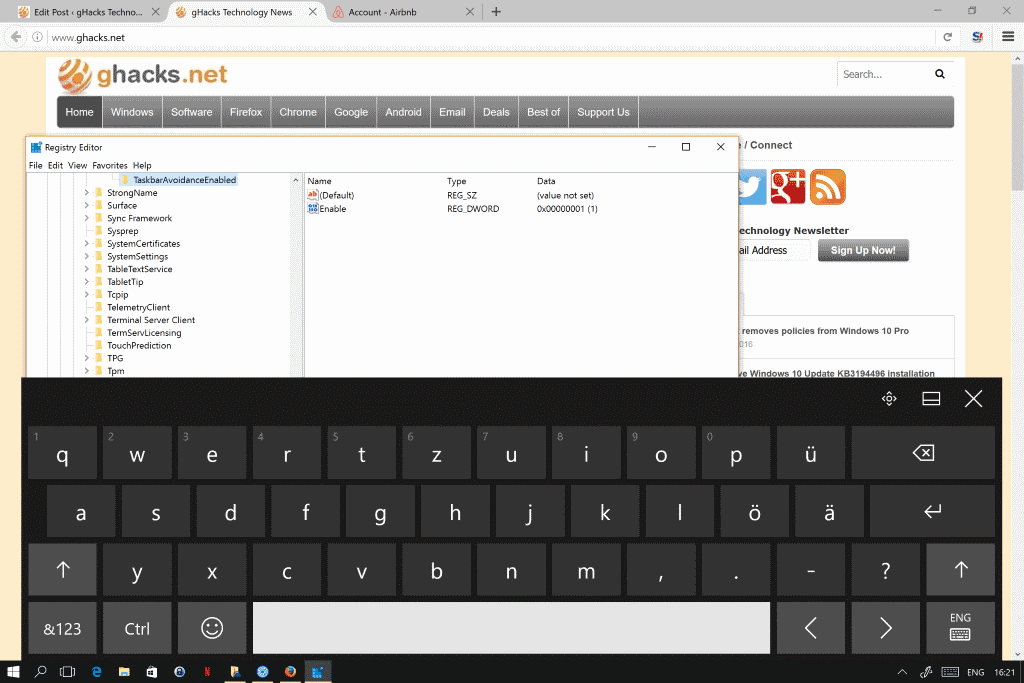
Вы можете изменить поведение по умолчанию, чтобы экранная клавиатура отображалась к северу от панели задач. Это означает, что вы можете использовать панель задач, пока активна экранная клавиатура на компьютере с Windows 10.
Для этого необходимо добавить ключ в реестр Windows:
- Нажмите на клавишу Windows, введите regedit.exe и нажмите клавишу Enter на клавиатуре.
- Подтвердите запрос UAC, если он появится.
- Перейдите в HKEY_LOCAL_MACHINE \ SOFTWARE \ Microsoft \ StigRegKey \ Typing \ TaskbarAvoidanceEnabled
- Если StigRegKey, Typing или TaskbarAvoidanceEnabled не существуют, щелкните правой кнопкой мыши родительский ключ и выберите «Создать»> «Ключ» в контекстном меню. Назовите ключи соответственно.
- Щелкните правой кнопкой мыши на Панель задачAvoidanceEnabled и выберите New> Dword (32-bit) Value.
- Назови это включить .
- Дважды щелкните по нему и присвойте ему значение 1 .
- Перезагрузите компьютер.
После перезапуска активируйте экранную клавиатуру — она находится в области панели задач на сенсорных устройствах — чтобы убедиться, что процесс прошел успешно.
Экранная клавиатура должна открываться к северу от панели задач, чтобы все значки панели задач, область панели задач и меню «Пуск» оставались доступными.
Мы создали два файла реестра, которые автоматизируют этот процесс. Файл «enable» добавляет информацию в реестр, чтобы панель задач была видна при использовании экранной клавиатуры, а файл «disable» восстанавливает поведение по умолчанию на компьютере с Windows.
Оба файла реестра распространяются в одном архиве. Вы можете скачать их, щелкнув по следующей ссылке: keyboard-taskbar.zip
Просто распакуйте ссылку на локальном компьютере и запустите файл реестра «включить» или «отключить». Вы можете проверить их перед тем, как сделать это, открыв их в любом текстовом редакторе. (через Deskmodder)